 
qui puoi trovare qualche risposta ai tuoi dubbi. Se l'argomento che ti interessa non è presente, ti prego di segnalarmelo. Questo tutorial è una creazione di ©Titoune e non può essere copiato su altri siti nè essere offerto per il download. Lo stesso vale per la mia traduzione. Il tutorial è stato creato con PSP X5, ma può essere eseguito anche con le altre versioni di PSP. Secondo la versione utilizzata (anteriore a PSP X) potresti ottenere dei risultati differenti. Dalla versione X4, il comando Immagine>Rifletti è stato sostituito con Immagine>Capovolgi in orizzontale, e il comando Immagine>Capovolgi con Immagine>Capovolgi in verticale. Nelle versioni X5 e X6, le funzioni sono state migliorate rendendo disponibile il menu Oggetti. Vedi la scheda sull'argomento qui Per tradure il tutorial ho usato PSP X. Occorrente: Un tube a scelta. Il resto del materiale qui Filtri in caso di dubbi, ricorda di consultare la mia sezione filtri qui Filters Unlimited 2.0 qui Graphics Plus - Cross Shadow qui Tramages - Tow the line qui Flaming Pear - Flexify 2 qui Flaming Pear - Flood qui I filtri Tramages e Graphics Plus si possono usare da soli o importati in Filters Unlimited (come fare vedi qui) Se un filtro fornito appare con questa icona  1. Imposta il colore di primo piano con #65cbf7, e il colore di sfondo con #015de2. Passa il colore di primo piano a Gradiente di primo piano/sfondo, stile Sprazzo di luce.  2. Apri una nuova immagine trasparente 750 x 600 pixels. Apri l'elemento Frame e vai a Modifica>Copia. Torna al tuo lavoro e vai a Modifica>Incolla come nuovo livello. Non spostarlo. 3. Apri l'immagine lonely_beach-1486058. Immagine>Ridimensiona - 636 x 482 pixels, mantieni proporzioni non selezionato.  Modifica>Copia. Torna al tuo lavoro e vai a Modifica>Incolla come nuovo livello. Immagine>Rifletti. Porta questo livello sotto il livello della cornice. 4. Attiva nuovamente il livello della cornice. Attiva lo strumento Bacchetta magica  e clicca all'esterno della cornice  Selezione>Modifica>Espandi - 5 pixels. 5. Attiva il livello inferiore. Riempi  con il gradiente. con il gradiente.Selezione>Deseleziona. 6. Effetti>Plugins>Graphics Plus - Cross Shadow.  Livelli>Duplica. Effetti>Plugins>Tramages - Tow the line, con i settaggi standard. 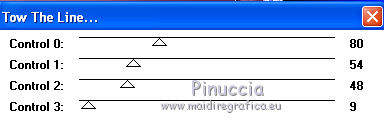 Cambia la modalità di miscelatura di questo livello in Sovrapponi.  7. Effetti>Plugins>Flaming Pear - Flexify 2.  Sposta  l'immagine in alto. l'immagine in alto.se stai usando CorelX15 o CorelX16: Oggetti>Alline>Superiore  Livelli>Duplica. Immagine>Capovolgi. Livelli>Unisci>Unisci giù. Immagine>Rifletti. 8. Effetti>Effetti di riflesso>Specchio rotante.  9. Effetti>Plugins>Flaming pear - Flood.  10. Attiva il livello della cornice. Effetti>Effetti 3D>Sfalsa ombra, colore #062d38.  Ripeti l'Effetto Sfalsa ombra, cambiando verticale e orizzontale con -3. 11. Apri l'elemento élément 2, e vai a Modifica>Copia. Torna al tuo lavoro e vai a Modifica>Incolla come nuovo livello. Spostalo  sulla linea dell'orizzonte. sulla linea dell'orizzonte. Effetti>Effetti 3D>Sfalsa ombra #062d38.  12. Apri l'elemento élément 44, e vai a Modifica>Copia. Torna al tuo lavoro e vai a Modifica>Incolla come nuovo livello. Spostalo  nella cornice, in alto. nella cornice, in alto.Vedi l'esempio finale. Effetti>Effetti 3D>Sfalsa ombra, con i settaggi precedenti. 13. Apri l'elemento élément 6, e vai a Modifica>Copia. Torna al tuo lavoro e vai a Modifica>Incolla come nuovo livello. Spostalo  nel paesaggio, in alto a destra. nel paesaggio, in alto a destra. Effetti>Effetti 3D>Sfalsa ombra, con i settaggi precedenti. 14. Apri l'elemento élément 19, e vai a Modifica>Copia. Torna al tuo lavoro e vai a Modifica>Incolla come nuovo livello. Sposta  anche questo elemento nel paesaggio, in alto a destra. anche questo elemento nel paesaggio, in alto a destra.Vedi l'esempio finale. Effetti>Effetti 3D>Sfalsa ombra, con i settaggi precedenti. 15. Apri l'elemento élément 9, e vai a Modifica>Copia. Torna al tuo lavoro e vai a Modifica>Incolla come nuovo livello. Spostalo  sulla cornice in alto a destra. sulla cornice in alto a destra.Vedi l'esempio finale. Effetti>Effetti 3D>Sfalsa ombra, con i settaggi precedenti. 16. Apri l'elemento élément 53, e vai a Modifica>Copia. Torna al tuo lavoro e vai a Modifica>Incolla come nuovo livello. Spostalo  sulla cornice a destra, sotto l'elemento precedente. sulla cornice a destra, sotto l'elemento precedente.Vedi l'esempio finale. Effetti>Effetti 3D>Sfalsa ombra, con i settaggi precedenti. 17. Apri l'elemento élément 8, e vai a Modifica>Copia. Torna al tuo lavoro e vai a Modifica>Incolla come nuovo livello. Spostalo  sulla cornice, in basso a destra. sulla cornice, in basso a destra. Effetti>Effetti 3D>Sfalsa ombra, con i settaggi precedenti. 18. Apri l'elemento élément 36, e vai a Modifica>Copia. Torna al tuo lavoro e vai a Modifica>Incolla come nuovo livello. Spostalo  in basso a destra. in basso a destra.Vedi l'esempio finale. Effetti>Effetti 3D>Sfalsa ombra, con i settaggi precedenti. 19. Apri l'elemento élément 29, e vai a Modifica>Copia. Torna al tuo lavoro e vai a Modifica>Incolla come nuovo livello. Spostalo  sulla sedia. sulla sedia.Vedi l'esempio finale. Effetti>Effetti 3D>Sfalsa ombra, con i settaggi precedenti. 20. Apri l'elemento élément 4, e vai a Modifica>Copia. Torna al tuo lavoro e vai a Modifica>Incolla come nuovo livello. Spostalo  in basso a destra. in basso a destra.Porta questo livello sotto il livello della sdraio.  21. Attiva nuovamente il livello superiore. Apri l'elemento élément 27, e vai a Modifica>Copia. Torna al tuo lavoro e vai a Modifica>Incolla come nuovo livello. Spostalo  sulla cornice, in basso a destra. sulla cornice, in basso a destra.Vedi l'esempio finale. Effetti>Effetti 3D>Sfalsa ombra, con i settaggi precedenti. 22. Apri l'elemento élément 34, e vai a Modifica>Copia. Torna al tuo lavoro e vai a Modifica>Incolla come nuovo livello. Spostalo  accanto all'elemento precedente. accanto all'elemento precedente.Vedi l'esempio finale. Effetti>Effetti 3D>Sfalsa ombra, con i settaggi precedenti. 23. Apri l'elemento élément 25, e vai a Modifica>Copia. Torna al tuo lavoro e vai a Modifica>Incolla come nuovo livello. Sposta  anche questo elemento sulla cornice in basso, anche questo elemento sulla cornice in basso,a sinistra dell'elemento precedente. Vedi l'esempio finale. Effetti>Effetti 3D>Sfalsa ombra, con i settaggi precedenti. 24. Apri l'elemento élément 24, e vai a Modifica>Copia. Torna al tuo lavoro e vai a Modifica>Incolla come nuovo livello. Spostalo  sulla cornice, a sinistra dell'elemento precedente. sulla cornice, a sinistra dell'elemento precedente.Vedi l'esempio finale. Effetti>Effetti 3D>Sfalsa ombra, con i settaggi precedenti. Apri l'elemento élément 26, e vai a Modifica>Copia. Torna al tuo lavoro e vai a Modifica>Incolla come nuovo livello. Sposta  anche questo elemento sulla cornice in basso, anche questo elemento sulla cornice in basso,a sinistra dell'elemento precedente. Vedi l'esempio finale. Effetti>Effetti 3D>Sfalsa ombra, con i settaggi precedenti. 25. Apri l'elemento élément 10, e vai a Modifica>Copia. Torna al tuo lavoro e vai a Modifica>Incolla come nuovo livello. Sposta  l'elemento accanto al precedente. l'elemento accanto al precedente. Effetti>Effetti 3D>Sfalsa ombra, con i settaggi precedenti. 26. Apri l'elemento élément 1, e vai a Modifica>Copia. Torna al tuo lavoro e vai a Modifica>Incolla come nuovo livello. Spostalo  nel paesaggio, in basso. nel paesaggio, in basso.Vedi l'esempio finale. Effetti>Effetti 3D>Sfalsa ombra, con i settaggi precedenti. 27. Apri l'elemento élément 23, e vai a Modifica>Copia. Torna al tuo lavoro e vai a Modifica>Incolla come nuovo livello. Sposta  anche questo elemento nel paesaggio, in basso. anche questo elemento nel paesaggio, in basso.Vedi l'esempio finale. Effetti>Effetti 3D>Sfalsa ombra, con i settaggi precedenti. 28. Apri l'elemento élément 17, e vai a Modifica>Copia. Torna al tuo lavoro e vai a Modifica>Incolla come nuovo livello. Spostalo  in alto a sinistra. in alto a sinistra.Vedi l'esempio finale. Effetti>Effetti 3D>Sfalsa ombra, con i settaggi precedenti. 29. Apri l'elemento élément 48, e vai a Modifica>Copia. Torna al tuo lavoro e vai a Modifica>Incolla come nuovo livello. Spostalo  sulla cornice, a sinistra. sulla cornice, a sinistra.Vedi l'esempio finale. Effetti>Effetti 3D>Sfalsa ombra, con i settaggi precedenti. 30. Apri l'elemento élément 5, e vai a Modifica>Copia. Torna al tuo lavoro e vai a Modifica>Incolla come nuovo livello. Spostalo  in alto, sulla cornice. in alto, sulla cornice. Effetti>Effetti 3D>Sfalsa ombra, con i settaggi precedenti. 31. Apri il tuo tube, e vai a Modifica>Copia. Torna al tuo lavoro e vai a Modifica>Incolla come nuovo livello. Immagine>Ridimensiona, se e quanto necessario, tutti i livelli non selezionato. Spostalo  dove preferisci, dove preferisci,o vedi il mio esempio. Effetti>Effetti 3D>Sfalsa ombra, con i settaggi precedenti. 32. Assicurati di essere posizionato sul livello superiore. Imposta il colore di primo piano con #e2d08c. Riempi  il livello con il colore di primo piano. il livello con il colore di primo piano.Selezione>Seleziona tutto. Selezione>Modifica>Contrai - 3 pixels. Premi sulla tastiera il tasto CANC  33. Effetti>Effetti 3D>Smusso a incasso. 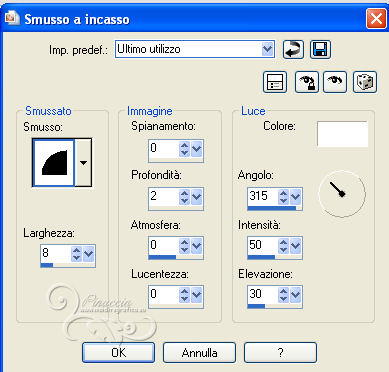 Livelli>Duplica. Attiva il livello sottostante dell'originale. 34. Effetti>Effetti di distorsione>Onda.  35. Firma il tuo lavoro. Livelli>Unisci>Unisci tutto e salva in formato jpg.  Se hai problemi o dubbi, o trovi un link non funzionante, scrivimi. 26 Luglio 2014 |